YouTube – одна из самых популярных платформ в мире, где люди делятся своими видео, музыкой и другим контентом. Создание аккаунта на YouTube позволяет вам не только смотреть видео, но и загружать свои собственные ролики, подписываться на любимых авторов, комментировать видео и многое другое.
Чтобы создать аккаунт на YouTube, вам потребуется аккаунт Gmail – бесплатный почтовый сервис от Google. Благодаря аккаунту Gmail вы сможете не только вести свою переписку по электронной почте, но и получать доступ ко всем сервисам Google, включая YouTube.
В этой статье мы рассмотрим пошаговую инструкцию по созданию аккаунта Gmail на YouTube. Следуя этим шагам, вы сможете быстро и легко создать свой собственный аккаунт и начать наслаждаться всеми возможностями, которые предоставляет YouTube.
Регистрация аккаунта Gmail
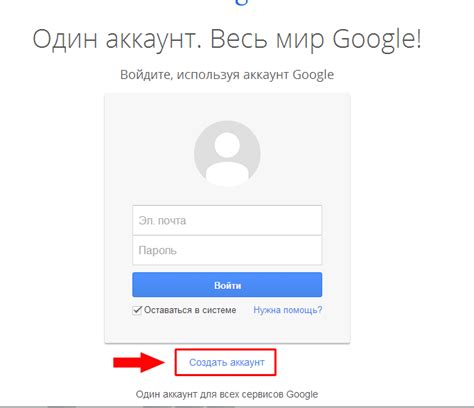
Шаг 1: Откройте браузер и перейдите на официальный сайт Gmail.
Шаг 2: На странице Gmail нажмите на кнопку "Создать аккаунт".
Шаг 3: В появившемся окне введите необходимую информацию для регистрации: имя, фамилию, желаемый адрес электронной почты и пароль.
Шаг 4: Придумайте и запомните надежный пароль для защиты вашего аккаунта.
Шаг 5: Введите ваш номер мобильного телефона для восстановления доступа к аккаунту (опционально).
Шаг 6: Подтвердите ваш номер телефона через SMS-сообщение или голосовой звонок (опционально).
Шаг 7: Пройдите возможные проверки безопасности, введя капчу или ответы на контрольные вопросы (опционально).
Шаг 8: Прочитайте и согласитесь с условиями использования и политикой конфиденциальности.
Шаг 9: Нажмите на кнопку "Далее" и завершите регистрацию.
Шаг 10: Вы успешно создали аккаунт Gmail! Теперь вы можете использовать его для доступа к различным службам Google, включая YouTube.
Будьте внимательны при создании аккаунта и сохраните ваши данные в надежном месте. Удачи в использовании Gmail!
Открытие страницы Google
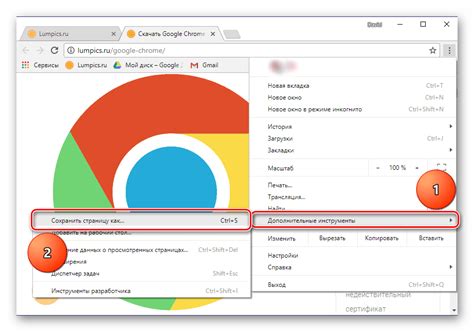
1. Откройте веб-браузер на вашем устройстве.
2. В адресной строке введите "google.com" или "www.google.ru" и нажмите клавишу "Enter".
3. Вы будете перенаправлены на главную страницу Google.
4. Если вы уже вошли в свой аккаунт Google, вы увидите свою персонализированную главную страницу.
5. Если вы еще не вошли в свой аккаунт Google, вы увидите кнопку "Войти" в правом верхнем углу страницы.
6. Нажмите на кнопку "Войти", чтобы перейти на страницу входа в аккаунт Google.
7. Здесь вы можете использовать свои существующие учетные данные Google или создать новый аккаунт.
8. Чтобы создать новый аккаунт, нажмите на ссылку "Создать аккаунт" рядом с кнопкой "Войти".
Нажатие на кнопку "Войти"

После ввода необходимых данных, включая адрес электронной почты и пароль, на экране появится кнопка "Войти". Для завершения процесса создания аккаунта на YouTube необходимо нажать на данную кнопку.
Кнопка "Войти" обозначена словом "Войти" и обычно отображается в центре экрана под полями ввода данных. Она имеет яркий цвет, обычно синего или фиолетового оттенка, чтобы привлечь внимание пользователя.
После нажатия на кнопку "Войти" система выполнит проверку введенных данных и, при успешной аутентификации, перенаправит пользователя на его личную страницу на YouTube. Здесь пользователь сможет управлять настройками аккаунта, создавать и загружать видео, комментировать и лайкать контент других пользователей, а также подписываться на понравившихся каналы.
Нажатие на кнопку "Войти" - последний шаг, который позволит пользователю получить доступ к полным функциональным возможностям YouTube с использованием своего аккаунта Gmail.
Выбор опции "Создать аккаунт"
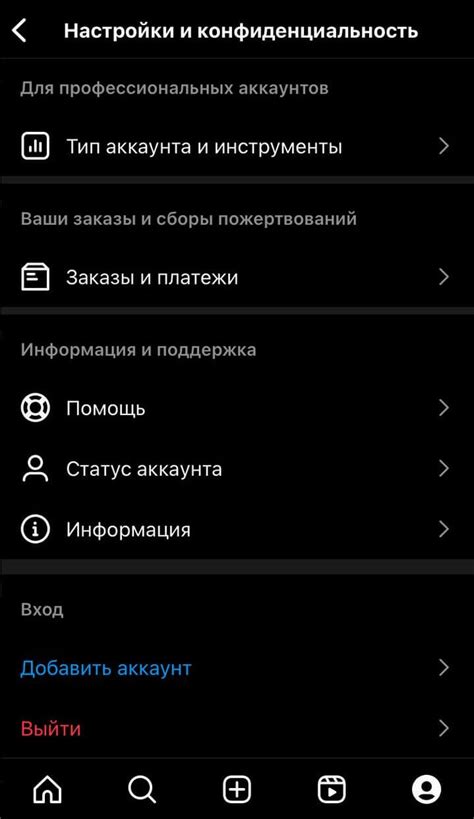
Чтобы создать аккаунт Gmail на YouTube, необходимо выбрать опцию "Создать аккаунт". Эта опция позволяет пользователям создать новый аккаунт, используя свой существующий адрес электронной почты или создав новый.
Для выбора опции "Создать аккаунт" необходимо выполнить следующие шаги:
| 1. | Перейдите на главную страницу YouTube. |
| 2. | Нажмите на кнопку "Войти" в правом верхнем углу экрана. |
| 3. | В открывшемся меню выберите опцию "Создать аккаунт". |
После выбора опции "Создать аккаунт" вам будет предложено ввести необходимую информацию, такую как ваше имя, фамилию, адрес электронной почты и пароль. После заполнения всех полей, щелкните на кнопку "Далее" для завершения процесса создания аккаунта.
Помните, что создание аккаунта Gmail на YouTube позволит вам не только смотреть видео и подписываться на каналы, но и комментировать, оставлять отзывы и загружать свои собственные видео на платформу.
Заполнение формы регистрации
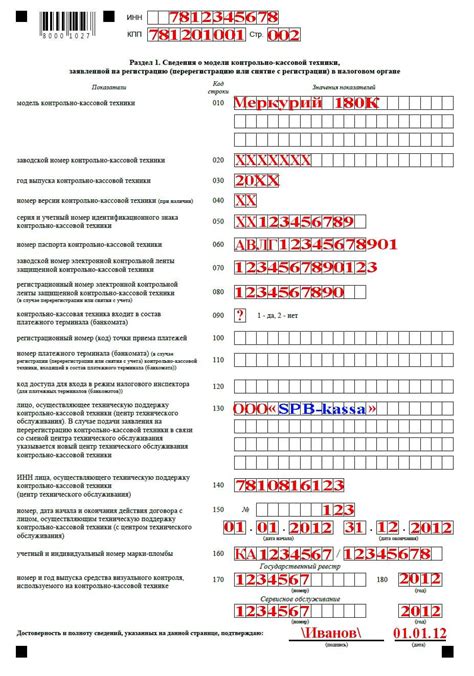
1. Посетите страницу регистрации Gmail на YouTube.
2. Нажмите на кнопку "Создать аккаунт", чтобы начать заполнение формы.
3. Введите своё имя и фамилию в соответствующие поля.
4. Выберите желаемое имя пользователя, которое будет отображаться в адресе вашего канала на YouTube.
5. Придумайте и введите пароль для защиты вашего аккаунта.
6. Повторите пароль для подтверждения.
7. Введите номер мобильного телефона или альтернативный адрес электронной почты для восстановления доступа к аккаунту, если вы забудете пароль или потеряете его.
8. Выберите вашу дату рождения из выпадающих списков.
9. Выберите ваш пол, если хотите указать его.
10. Нажмите на кнопку "Далее", чтобы перейти к следующему шагу.
Подтверждение номера телефона
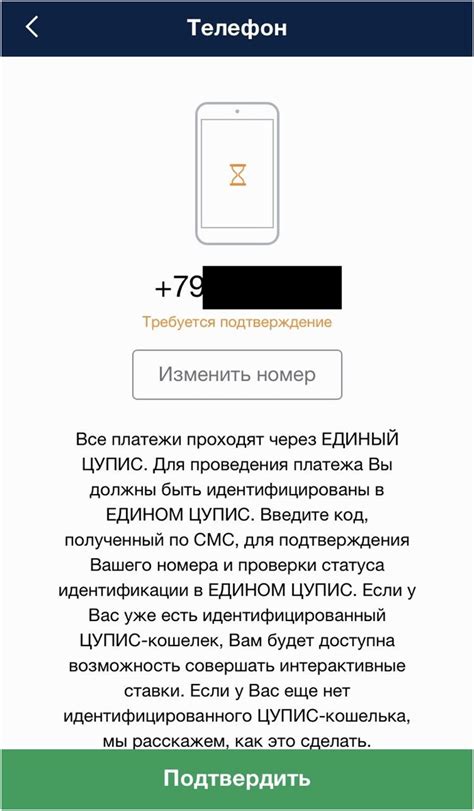
После того, как вы заполните все необходимые поля в форме создания аккаунта Gmail на YouTube, вам потребуется подтвердить ваш номер телефона. Это одна из мер безопасности, которую Google использует для защиты вашего аккаунта от несанкционированного доступа.
Чтобы подтвердить ваш номер телефона, Google отправит вам SMS-сообщение с кодом подтверждения. Вам нужно будет ввести этот код в соответствующее поле на странице подтверждения.
Через несколько секунд после заполнения формы вы получите SMS-сообщение с кодом. Откройте сообщение и запомните код.
Вернитесь на страницу подтверждения и введите полученный код в поле, предназначенное для этого. Если у вас возникнут трудности с получением кода или вводом его на странице, вы можете запросить отправку нового кода или выбрать альтернативный способ подтверждения, например, звонок с кодом подтверждения.
После успешного подтверждения номера телефона вы сможете продолжить процесс создания аккаунта и настроить все необходимые параметры своего канала на YouTube.
Создание пароля
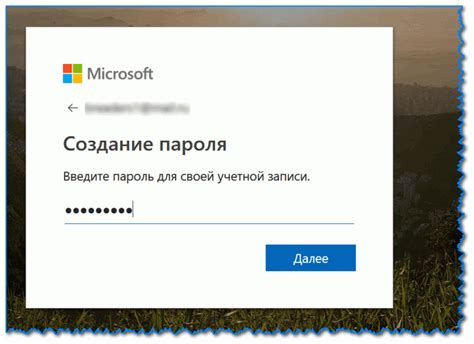
Чтобы создать пароль:
| 1. | В поле "Пароль" введите уникальную комбинацию символов. |
| 2. | Придумайте надежный пароль из букв (как заглавных, так и строчных), цифр и специальных символов. |
| 3. | Убедитесь, что ваш пароль состоит не менее, чем из 8 символов. |
| 4. | Выделите ваш новый пароль и запишите его в надежном месте, чтобы не забыть. |
Когда вы создаете пароль для аккаунта, помните, что безопасность вашего пароля имеет первостепенное значение. Никогда не используйте легко угадываемые пароли, такие как дата вашего рождения или последовательность цифр. Рекомендуется периодически обновлять пароль, чтобы обеспечить безопасность аккаунта.
Подтверждение создания аккаунта
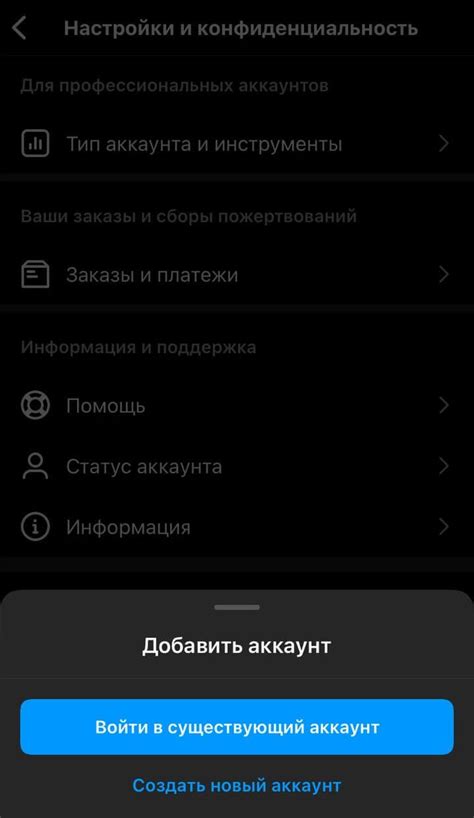
После того как вы успешно завершили процесс регистрации аккаунта на Gmail, вам будет отправлено письмо с подтверждением создания аккаунта. Это необходимо для обеспечения безопасности вашего аккаунта и подтверждения вашей личности.
В письме подтверждения вы найдете ссылку, которую нужно перейти, чтобы активировать ваш аккаунт. Щелкнув по этой ссылке, вы будете перенаправлены на страницу подтверждения аккаунта.
На странице подтверждения вам может потребоваться ввести дополнительные данные, такие как дата рождения или номер телефона, чтобы подтвердить, что вы являетесь владельцем данного аккаунта. После успешного заполнения всех необходимых полей, вы будете оповещены, что ваш аккаунт был успешно создан и готов к использованию.
Помните, что подтверждение аккаунта является важной частью процесса и без него вы не сможете в полной мере использовать все функции, предлагаемые Gmail и YouTube.
Совет: При подтверждении аккаунта рекомендуется использовать надежный пароль, который состоит из букв, цифр и специальных символов, чтобы обеспечить максимальную безопасность вашего аккаунта.